Nearby Share Windows 11 là một công cụ chia sẻ dữ liệu hiện đại, cho phép bạn chuyển file một cách nhanh chóng và dễ dàng giữa các thiết bị Android và máy tính cá nhân. Khám phá ngay cách sử dụng Nearby Share trên Windows 11 trong bài viết dưới đây để tối ưu hóa trải nghiệm chia sẻ của bạn.
Nearby Share Windows 11 là gì?
Nearby Share Windows 11 là một tính năng tiên tiến được tích hợp trong hệ điều hành Windows, phục vụ cho việc chia sẻ các tệp tin giữa các thiết bị lân cận. Với việc sử dụng công nghệ Bluetooth và Wi-Fi, tính năng này cho phép người dùng thực hiện chia sẻ dữ liệu một cách nhanh chóng, an toàn và hiệu quả.
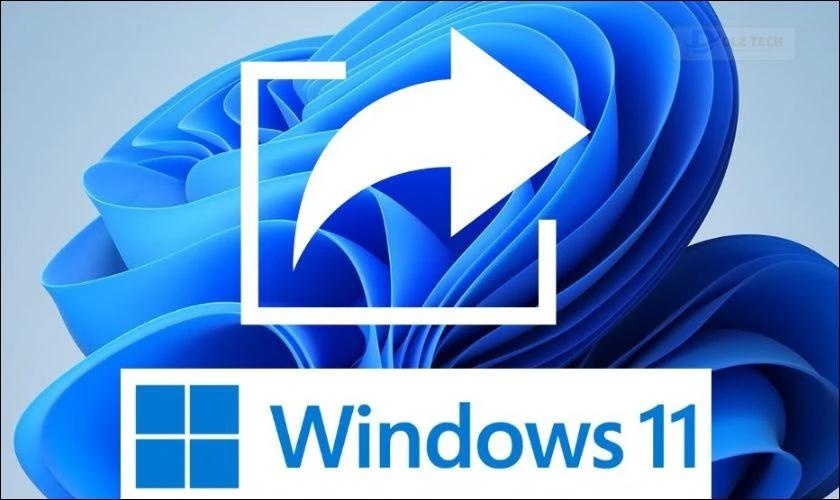
Được giới thiệu lần đầu trên Windows 10, Nearby Share đã có những cải tiến đáng chú ý trên Windows 11, cho phép bạn dễ dàng kích hoạt và sử dụng qua menu cài đặt hoặc menu chia sẻ. Tính năng này không chỉ giới hạn các tệp tin mà còn hỗ trợ chia sẻ các liên kết, thư mục và nội dung đa phương tiện.
Ứng dụng của Nearby Share Windows 11
Tính năng Nearby Share Windows 11 mang đến nhiều lợi ích thiết thực cho người dùng:
- Chia sẻ tệp tin: Người dùng có thể dễ dàng chuyển giao tài liệu, bảng tính, và bài thuyết trình, hỗ trợ cho việc làm việc nhóm và học tập.
- Truyền ảnh và video: Nhanh chóng chia sẻ những khoảnh khắc qua lại giữa các thiết bị, giúp người dùng lưu giữ và chia sẻ kỷ niệm.
- Chia sẻ liên kết web: Bạn có thể dễ dàng chia sẻ các trang web và bài viết yêu thích cho bạn bè mà không cần phải sao chép thủ công.
- Dễ dàng trao đổi dữ liệu giữa điện thoại và máy tính: Tính năng này cho phép người dùng chuyển đổi dữ liệu dễ dàng giữa thiết bị Android và máy tính chạy Windows 11.
- Thời gian truyền tải nhanh chóng: So với việc gửi qua email hay dịch vụ lưu trữ đám mây, Nearby Share tiết kiệm thời gian hơn đáng kể.
- Đảm bảo an toàn dữ liệu: Việc chia sẻ diễn ra trong phạm vi gần, giúp hạn chế rủi ro lộ thông tin ra ngoài Internet.
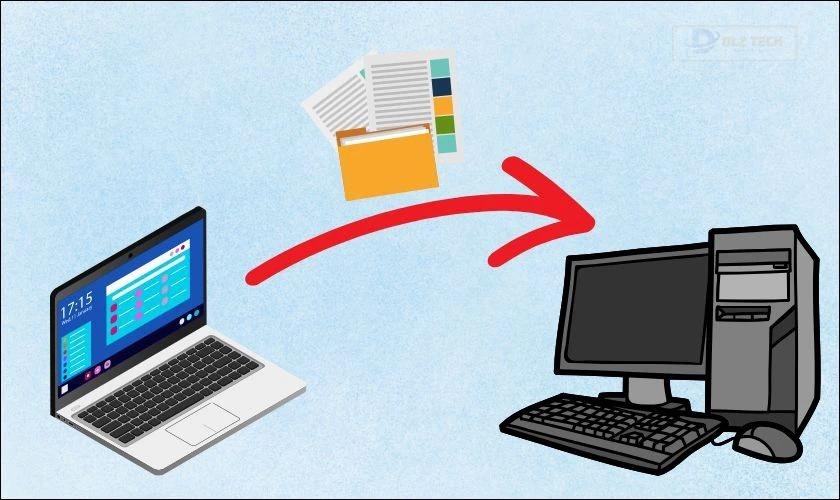
Như vậy, Nearby Share Windows 11 đơn giản hóa quá trình chia sẻ dữ liệu giữa các thiết bị, nâng cao hiệu suất làm việc và trải nghiệm người dùng.
Cách tải và cài đặt Nearby Share Windows 11
Để bắt đầu với tính năng chia sẻ này, bạn cần tải và cài đặt một cách chính xác. Dưới đây là các bước hướng dẫn:
Bước 1: Truy cập trang web chính thức của Google Nearby Share tại đây.
🎓 Bài viết tiếp theo: giao diện máy tính
Bước 2: Nhấn vào nút Tải ứng dụng Chia sẻ nhanh để tải vùng cài đặt về máy và mở nó lên để thực hiện theo hướng dẫn cài đặt.
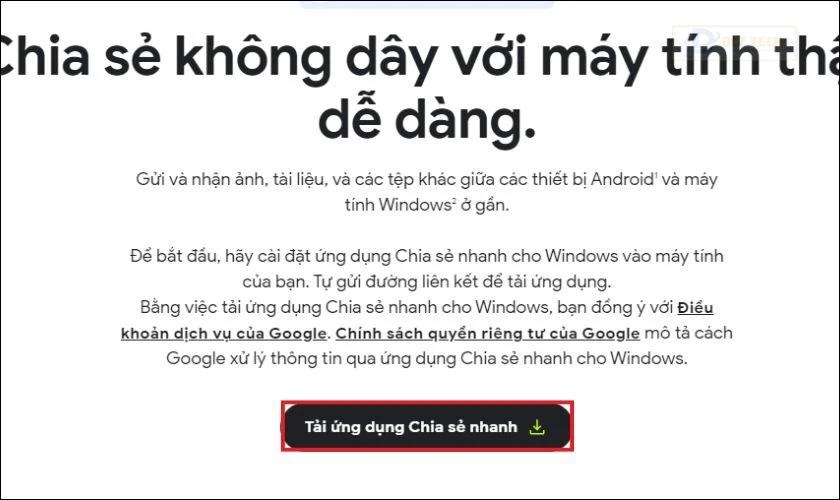
Bước 3: Đăng nhập bằng cách chọn Sign in hoặc sử dụng tùy chọn Use without an account để sử dụng mà không cần tài khoản.
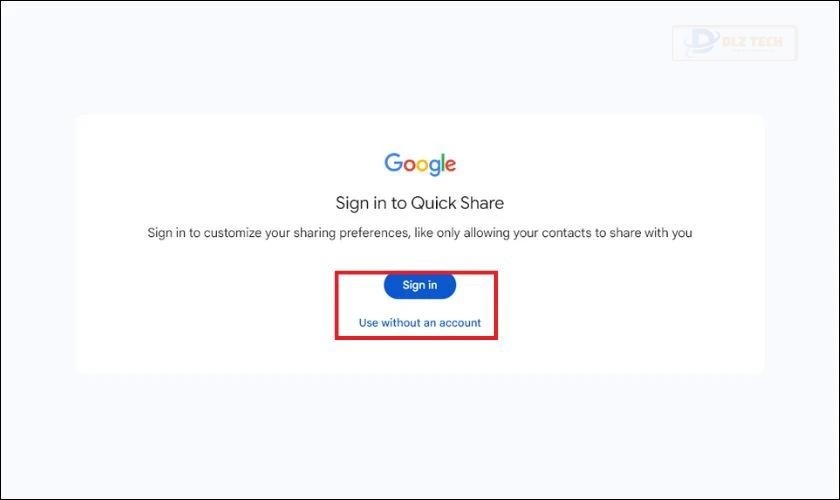
Bước 4: Nhấn vào lựa chọn Receiving.
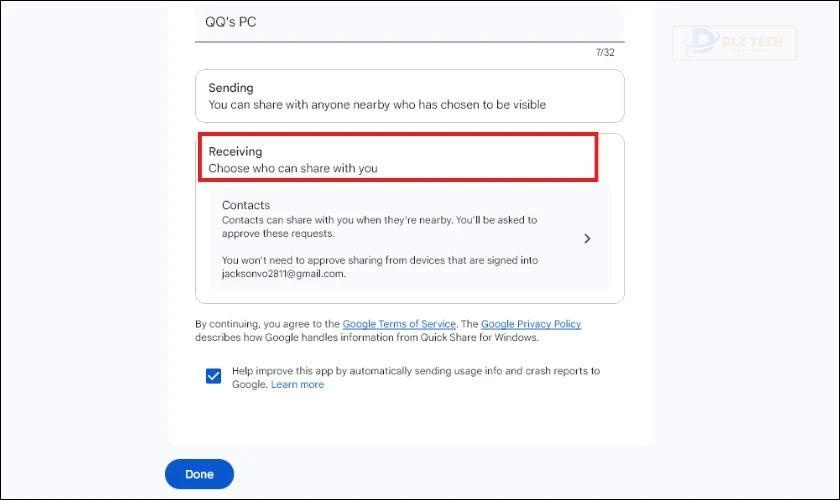
Bước 5: Chọn chế độ chia sẻ phù hợp.
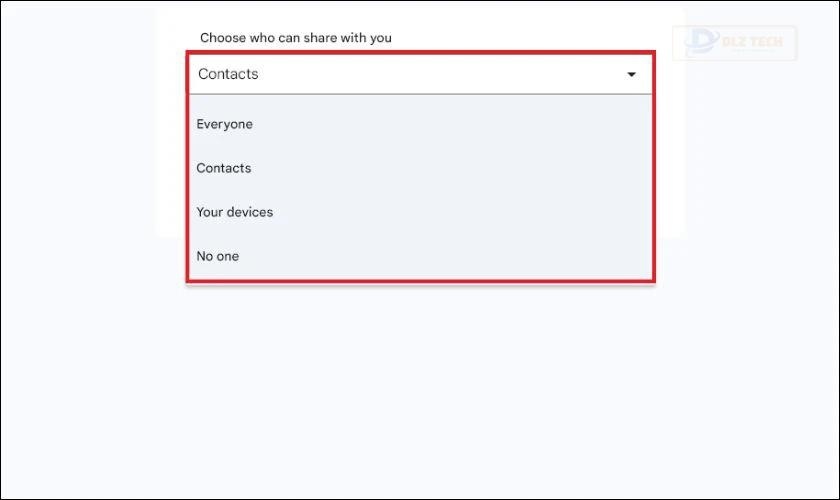
Sau khi hoàn tất, bạn đã có thể sử dụng Nearby Share để chia sẻ dữ liệu giữa các thiết bị Windows và Android.
Kích hoạt Nearby Share Windows 11
Để sử dụng Nearby Share, bạn cần kích hoạt tính năng này trên máy tính. Thực hiện theo các bước sau:
Bước 1: Mở Settings (Cài đặt) bằng tổ hợp phím Windows + I. Tìm đến mục System và chọn Nearby sharing.
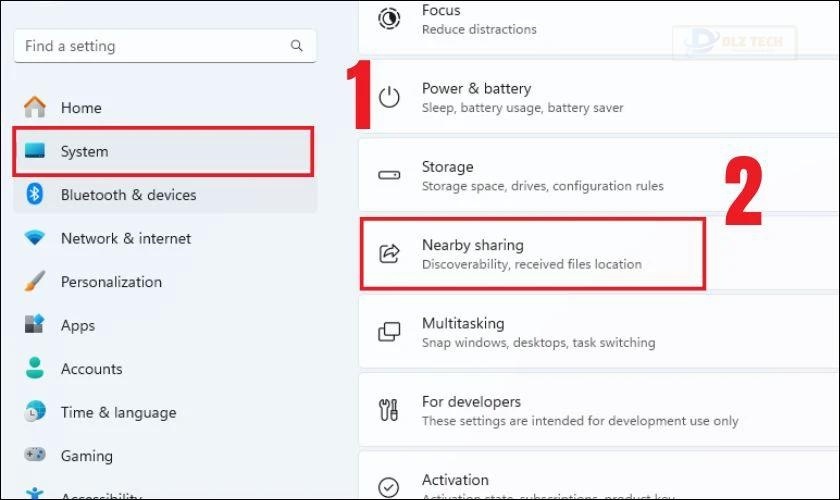
Bước 2: Tùy chỉnh các tùy chọn chia sẻ tùy theo nhu cầu của bạn.

Quá trình này sẽ giúp Nearby Share Windows 11 sẵn sàng hoạt động.
Hướng dẫn sử dụng Nearby Share Windows 11
Tính năng Nearby Share trên Windows 11 mang lại trải nghiệm chia sẻ tiện lợi. Dưới đây là hướng dẫn đầy đủ để bạn sử dụng tính năng này:
Chia sẻ tệp tin bằng Nearby Share Windows 11
Nearby Share cho phép bạn chia sẻ nhiều loại dữ liệu khác nhau. Để bắt đầu chia sẻ, hãy thực hiện theo các bước sau:
Bước 1: Mở File Explorer bằng cách nhấn Windows + E, rồi điều hướng tới thư mục có tệp tin bạn muốn chia sẻ.
📝 Đọc tiếp tại đây: cách share dữ liệu giữa 2 máy tính
Bước 2: Chọn các tệp bằng cách giữ Ctrl và nhấp vào từng tệp, hoặc nhấn Ctrl + A để chọn tất cả.
Bước 3: Nhấn vào biểu tượng Share trong thanh công cụ của File Explorer để tiến hành chia sẻ.
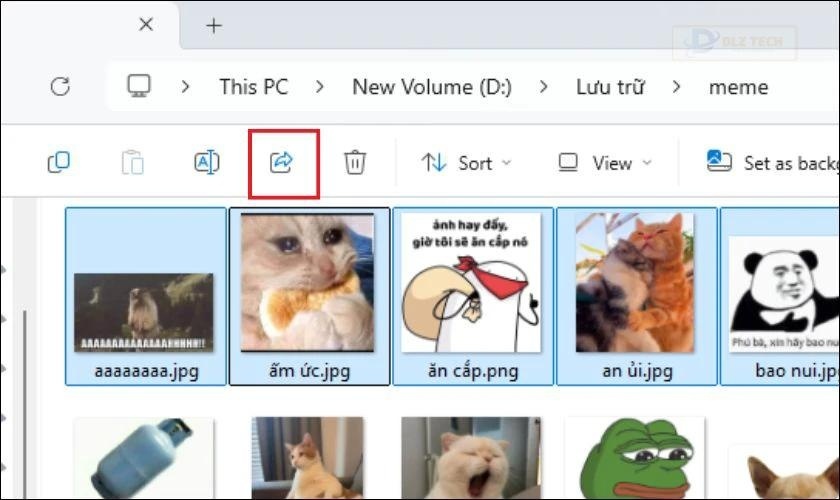
Bước 4: Chọn Nearby Sharing và chọn thiết bị mà bạn muốn nhận tệp từ danh sách.
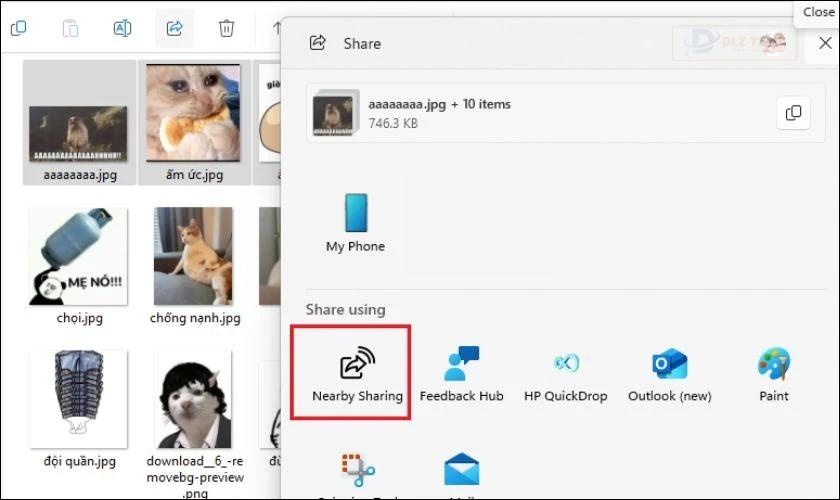
Chỉ vài bước đơn giản, bạn đã thực hiện xong việc chia sẻ dữ liệu.
Chia sẻ liên kết website bằng Nearby Share Windows 11
Nếu bạn muốn chia sẻ liên kết từ một trang web, hãy làm theo các bước sau:
Bước 1: Mở trang cần chia sẻ trong trình duyệt Microsoft Edge.
Bước 2: Nhấn chuột phải và chọn biểu tượng Chia sẻ.
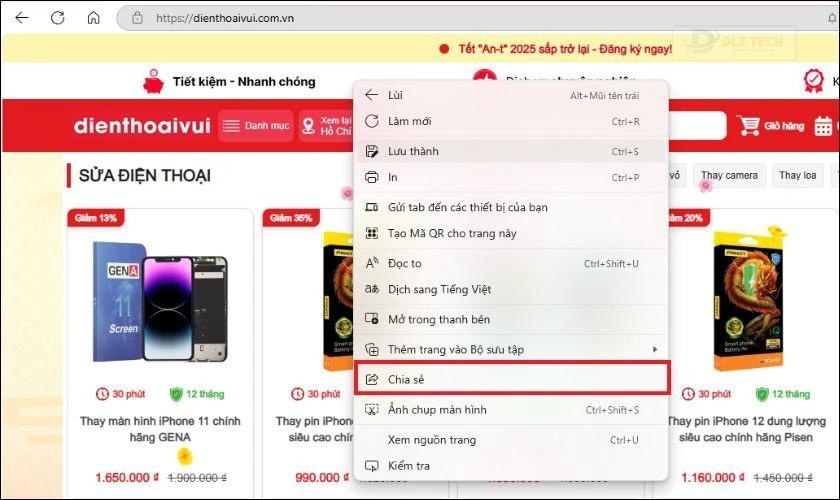
Bước 3: Chọn Tùy chọn Chia sẻ Windows và sau đó chọn thiết bị trong danh sách để chia sẻ.
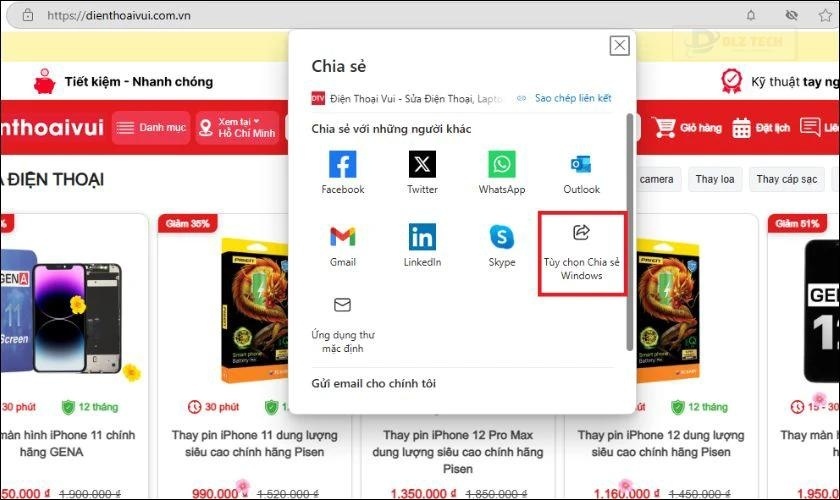
Với những bước đơn giản này, bạn có thể dễ dàng chia sẻ thông tin hữu ích và thú vị.
Thêm shortcut Nearby Share vào menu
Bạn có thể thêm một shortcut để dễ dàng truy cập Nearby Share hơn:
Bước 1: Nhấn vào biểu tượng Wi-Fi, Sound, hoặc Battery ở góc dưới bên phải của Taskbar.

Bước 2: Nhấn vào biểu tượng Edit (hình chiếc bút chì) trong cửa sổ Quick Settings.
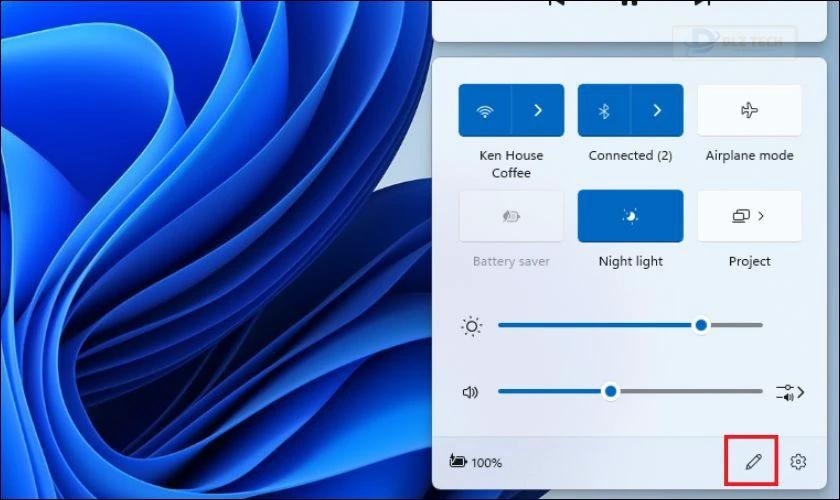
Bước 3: Nhấn vào nút Add và chọn Nearby Sharing, sau đó nhấn Done.

Giờ đây, bạn có thể truy cập Nearby Share một cách nhanh chóng chỉ với một cú nhấp chuột.
Thay đổi thư mục lưu trữ tệp nhận được
Mặc định, các tệp được nhận sẽ lưu vào thư mục Downloads. Bạn có thể thay đổi thư mục này như sau:
Bước 1: Trong phần cài đặt Nearby Sharing, chọn Change bên cạnh mục Save files I receive to.
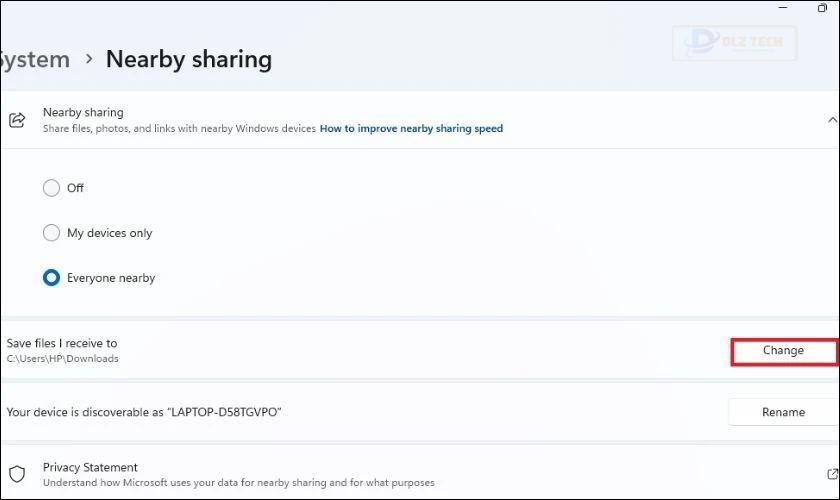
Bước 2: Chọn thư mục mới và nhấn Select Folder.

Từ giờ, tất cả các tệp bạn nhận được sẽ được lưu vào thư mục bạn đã chọn.
Đổi tên thiết bị trong Nearby Share Windows 11
Để nhận diện dễ dàng hơn trong danh sách chia sẻ, bạn nên đổi tên thiết bị của mình:
Bước 1: Trong phần cài đặt Nearby Sharing, nhấn nút Rename.

Bước 2: Nhập tên mới cho thiết bị và nhấn Save.

Với tên mới, bạn sẽ dễ dàng tìm thấy thiết bị của mình trong danh sách chia sẻ.
Nearby Share Windows 11 có an toàn không?
Chia sẻ dữ liệu là một vấn đề phổ biến và Nearby Share Windows 11 được phát triển để đảm bảo an toàn cho người dùng. Với nhiều lớp bảo mật, tính năng này giúp bạn yên tâm khi chia sẻ.
Nearby Share cho phép bạn kiểm soát quyền riêng tư một cách linh hoạt, với tùy chọn chia sẻ với ‘Everyone nearby’ hoặc ‘My devices only’, giúp bảo vệ thông tin cá nhân hiệu quả.
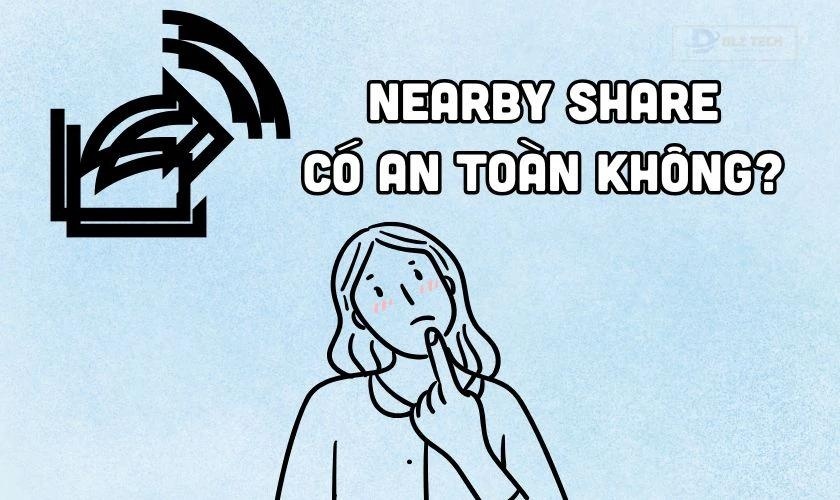
Kết nối giữa các thiết bị được mã hóa, giảm thiểu rủi ro bị đánh cắp dữ liệu, và Nearby Share chỉ hoạt động trong khoảng cách gần, thường không vượt quá vài mét.
Kết luận
Nearby Share Windows 11 là một giải pháp mạnh mẽ cho nhu cầu chia sẻ dữ liệu một cách mượt mà và an toàn. Tính năng này phù hợp với nhiều tình huống và dễ dàng sử dụng, giúp bạn kết nối với mọi người mà không gặp khó khăn. Đừng quên liên hệ với Dlz Tech nếu cần hỗ trợ sửa chữa thiết bị của bạn!
Tác Giả Minh Tuấn
Minh Tuấn là một chuyên gia dày dặn kinh nghiệm trong lĩnh vực công nghệ thông tin và bảo trì thiết bị điện tử. Với hơn 10 năm làm việc trong ngành, anh luôn nỗ lực mang đến những bài viết dễ hiểu và thực tế, giúp người đọc nâng cao khả năng sử dụng và bảo dưỡng thiết bị công nghệ của mình. Minh Tuấn nổi bật với phong cách viết mạch lạc, dễ tiếp cận và luôn cập nhật những xu hướng mới nhất trong thế giới công nghệ.
Thông tin liên hệ
Dlz Tech
Facebook : https://www.facebook.com/dlztech247/
Hotline : 0767089285
Website : https://dlztech.com
Email : dlztech247@gmail.com
Địa chỉ : Kỹ thuật Hỗ Trợ 24 Quận/Huyện Tại TPHCM.







